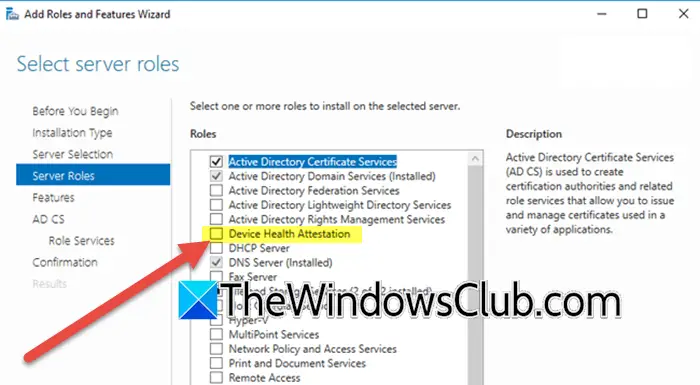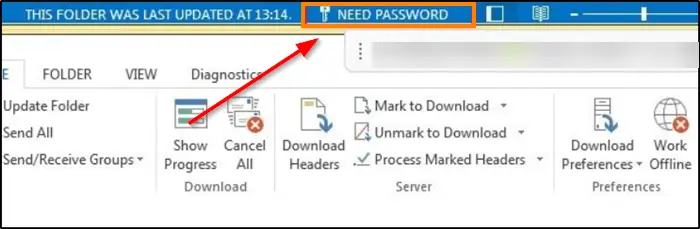寝る直前に Microsoft アカウントのパスワードを変更したのに、朝になるとそれを思い出せなくなっていませんか? Windows PC にログインできない可能性があります。パスワードを思い出せないため、コンピューターにサインインできないことがよくあります。 Windows 11 および Windows 10 では、ロック画面からパスワードを直接回復できます。
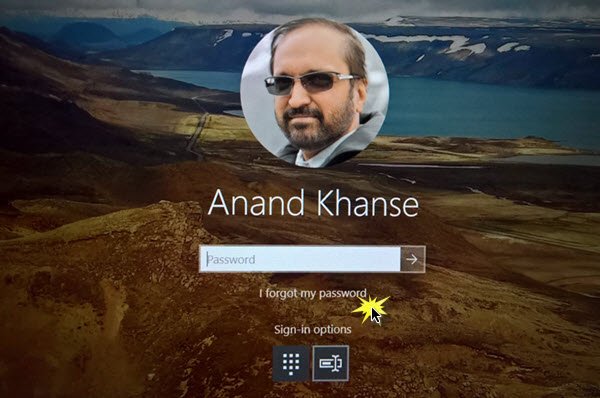
次のような Windows 組み込みツールを使用して、紛失または忘れた Windows パスワードを回復する方法を見てきました。パスワードのヒントとリセットディスクまたは他のものと一緒に無料のパスワード回復ツール。以下の方法も見てきました。Windows パスワードをリセットする、コンピュータがドメイン上にある場合、またはワークグループである場合。このチュートリアルでは、Windows 10 のログイン画面から忘れたり紛失した Microsoft アカウントのパスワードを回復およびリセットする方法を説明します。
ヒント: あなたはできるここから Microsoft ウィザードにアクセスしてくださいMicrosoft アカウントをリセットして回復します。
Windows 11/10のログイン画面からパスワードを回復する
この機能はWindows 10に追加されており、Windows 10から便利に利用できます。ロック画面。ロック画面のパスワードフィールドのすぐ下に、「」という新しいオプションが表示されます。パスワードを忘れてしまいました'。
そのオプションをクリックすると、パスワードを回復するための別の画面が表示されます。このフローは、Microsoft の Web サイトやその他の一般的な Web サイトですでに経験しているものと似ています。続行するには、電子メール ID とキャプチャを入力する必要があります。
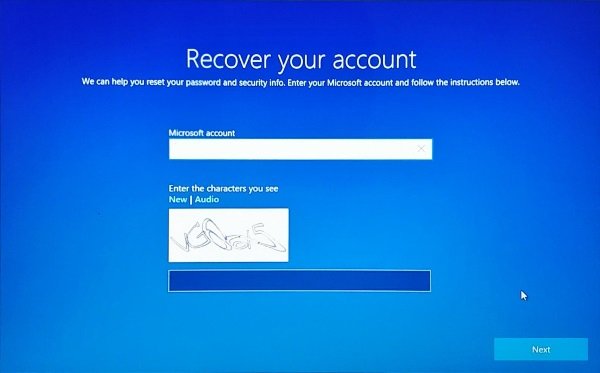
次のステップでは、次のいずれかを選択する必要があります。回復オプションアカウントの作成時に指定した可能性があります。予備の電子メール アドレス、電話番号、または秘密の質問でも構いません。それ以外にも、認証アプリアカウントを回復するには。 Authenticator を使用すると、個人用 Microsoft アカウントのパスワードの代わりに電話を使用できるようになります。これらのいずれにもアクセスできない場合は、アカウントを回復するために別の正常に動作しているコンピューターにアクセスする必要がある場合があります。
回復オプションを選択したら、メッセージが届くまで待ちます。ワンタイムパスワード。パスワードを入力し、認証が完了したら、新しいパスワードを作成できます。
プロセス全体は非常にシンプルで馴染みのあるものです。これらの手順を実行するには、コンピューターがインターネットに接続されている必要があることは明らかです。回復プロセスにはそれほど時間がかからず、パスワードを忘れた場合に非常に便利です。
Windows 11/10でPINを回復する
PIN を使用して Windows にサインインしていて、何らかの理由で PIN を忘れてしまった場合。次に、同様のプロセスを次の場合にも利用できます。PINを回復する。 Microsoft アカウントのパスワードを入力し、OTP が届くまで待つだけです。確認が完了すると、PIN を直接変更し、新しい PIN を使用してサインインできます。
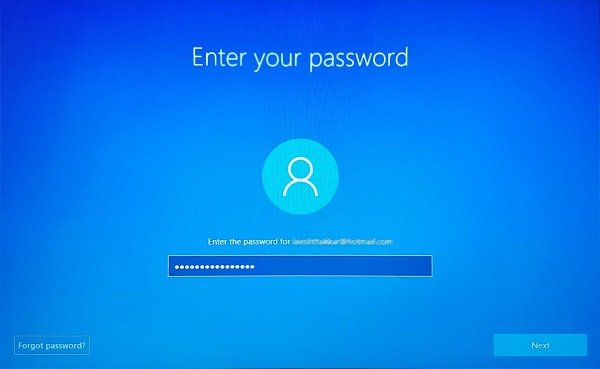
のためにローカルアカウント、回復オプションは使用できません。 Microsoft アカウントを持つユーザーのみがロック画面からパスワードと PIN を回復できます。
以上が Windows ロック画面から Microsoft アカウントを回復する方法でした。この機能は多くのユーザーにとって役立つ可能性があり、Windows 11/10 で最も必要な機能の 1 つです。


![サービス登録が見つからない、または破損しているエラー [修正済み]](https://rele.work/tech/hayato/wp-content/uploads/2017/03/Service-Registration-is-Missing-or-Corrupt.png)